はじめに
今回は、数式バーの表示・非表示を切り替える方法について解説します。
画面を広く見せるため、数式バーを非表示にしたいこともあるかと思います。
そのような場合に、是非ご使用ください!
この記事を読むメリット
- 数式バーの表示・非表示を切り替える方法が分かります。
- コピペで使える実践的なサンプルコードを掲載しています。
前提
本記事で紹介する数式バーの表示・非表示は、Excelの「表示」タブ > 「数式バー」チェックボックスの操作をExcel VBAにて実行するものです。
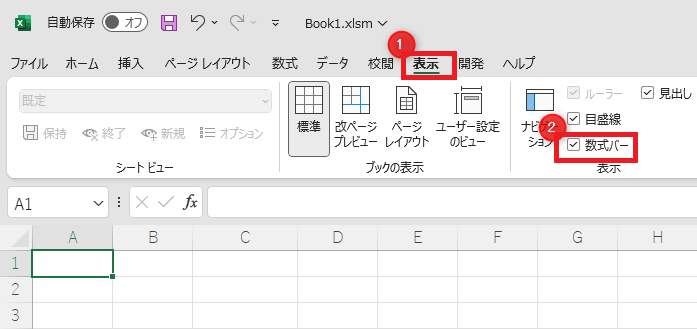
基本情報
DisplayFormulaBarプロパティ
数式バーの表示・非表示を切り替えるには、ApplicationオブジェクトのDisplayFormulaBarプロパティを使用します。
構文
構文
Applicationオブジェクト.DisplayFormulaBar = 設定値
設定値
- Trueを指定:数式バーを表示する
- Falseを指定:数式バーを非表示にする
サンプルコード
数式バーを非表示にする
サンプルコード
Public Sub hiddenDisplayFormulaBar()
' 数式バーを非表示にする
Application.DisplayFormulaBar = False
End Sub数式バーの表示を切り替える
サンプルコード
Public Sub changeDisplayFormulaBar()
' 数式バーの表示状態を切り替える
Application.DisplayFormulaBar = Not Application.DisplayFormulaBar
End Sub最後に
今回は、数式バーの表示・非表示を切り替える方法について解説しました。
本記事が、皆さんのお力になれば幸いです!








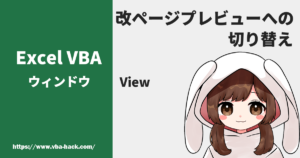

コメント